很多新手用户不熟悉怎么用苹果MAC电脑,尤其是对于Finder左侧的边栏的使用摸不到头脑,今天Macw小编就详细介绍一下如何管理苹果MAC电脑Finder左侧边栏的项目,一起来看看吧!
1、点击启动 Finder,在 Finder 窗口中我们可以看到整个窗口被划分为两个部分,左侧边栏中显示有个人收藏,这里为常用的路径,点击可快速进入对应文件夹。
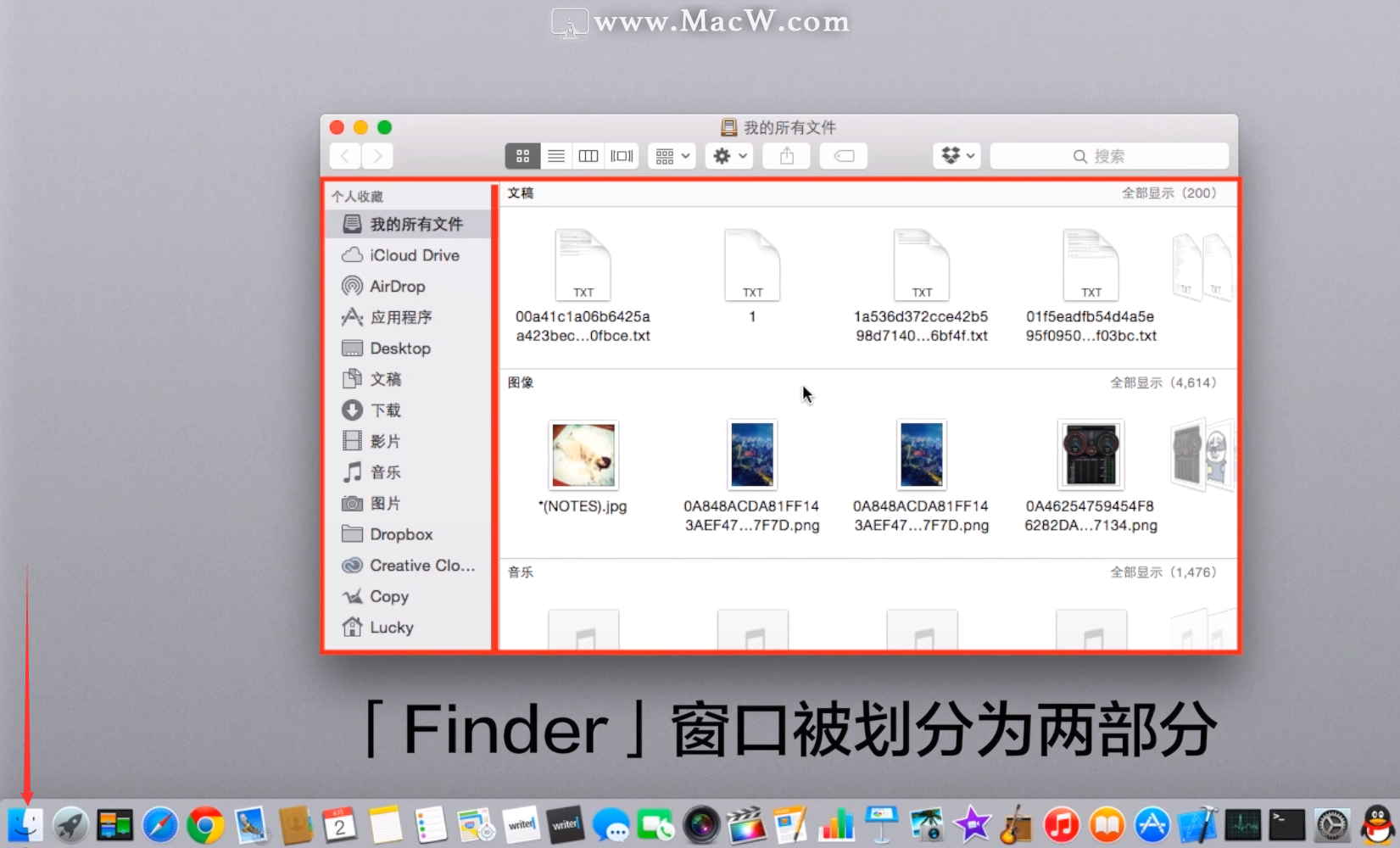
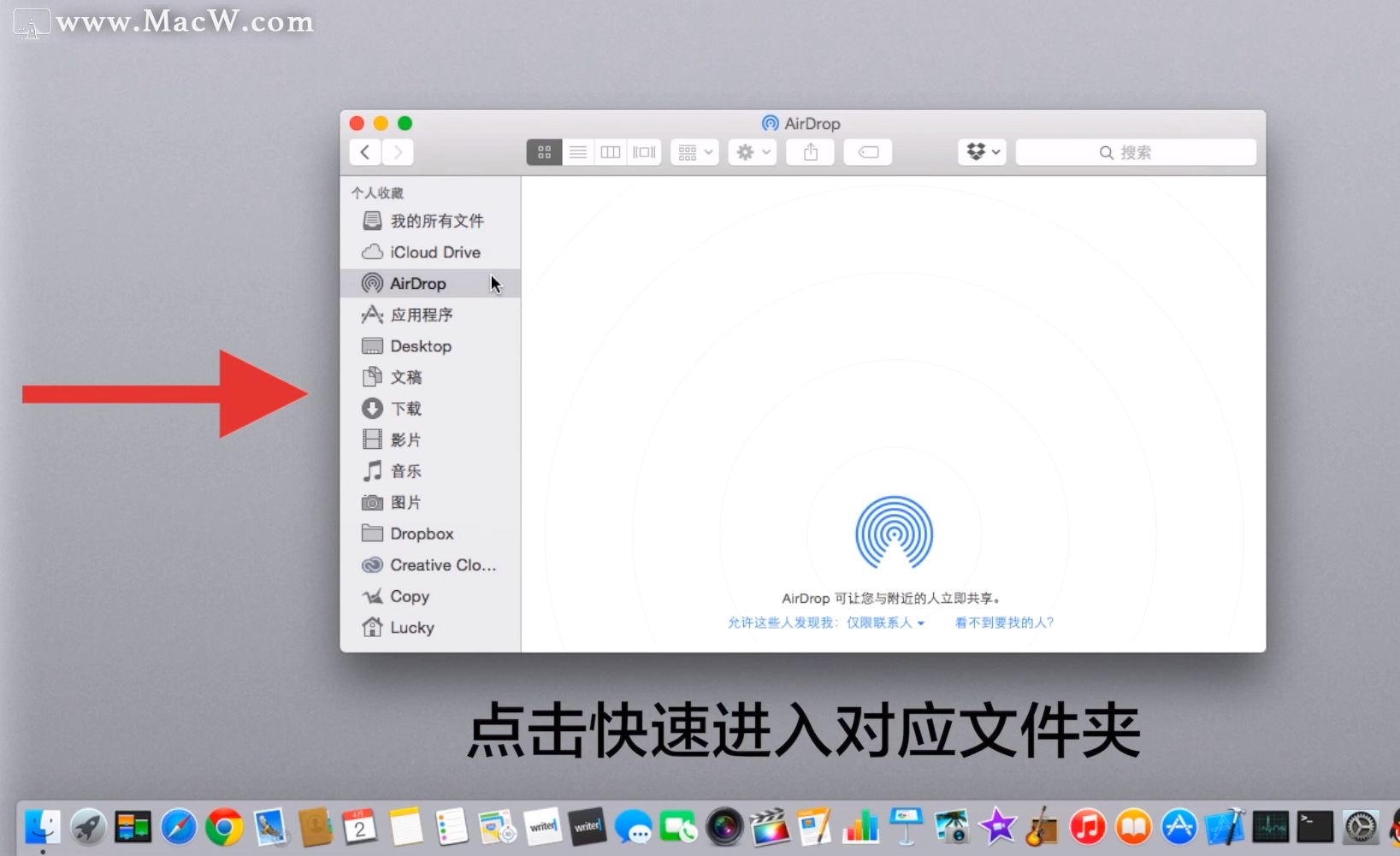
2、点击屏幕左上角菜单的 Finder 字样,在下拉菜单选择偏好设置。
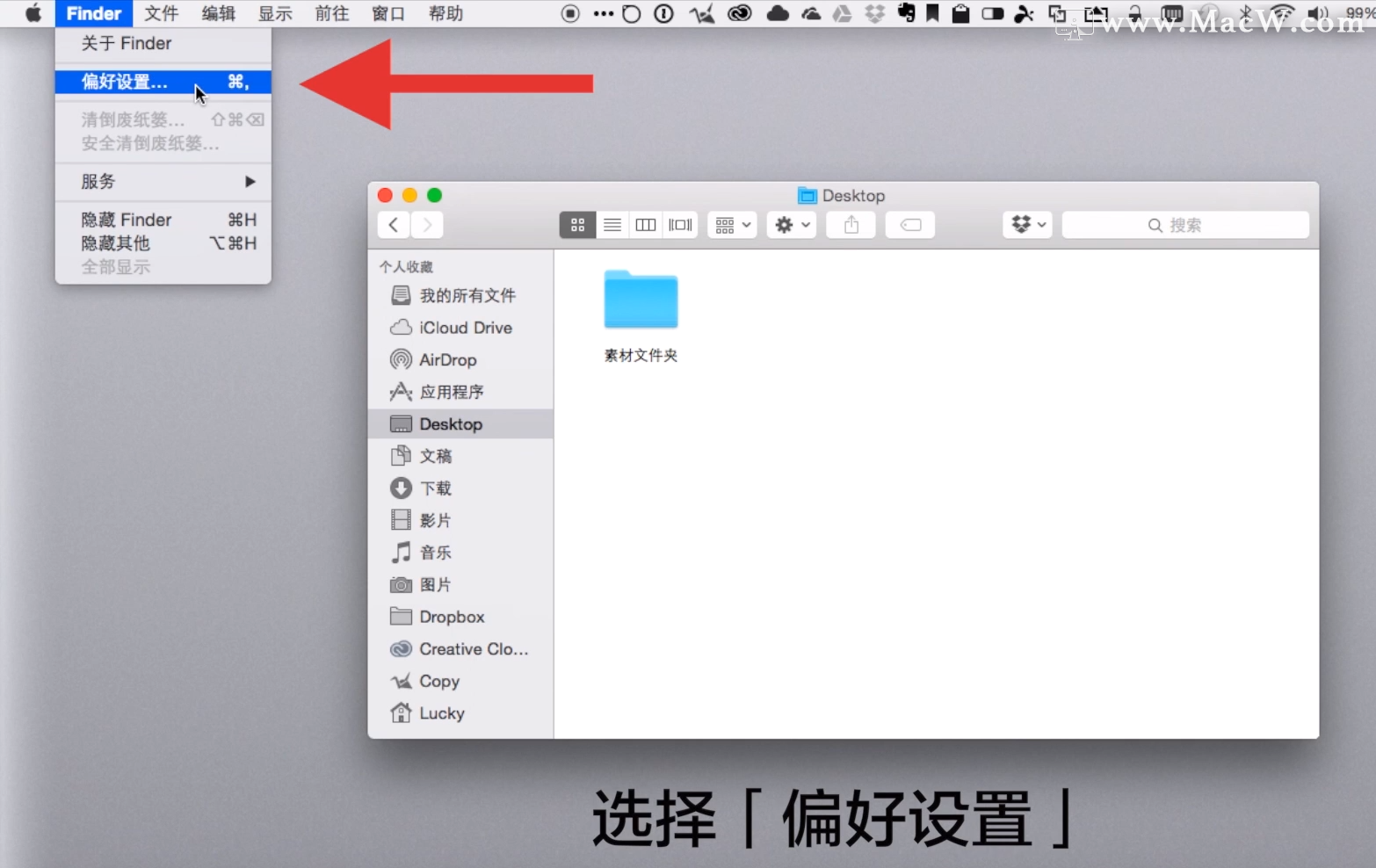
3、在 边栏 的选项中可以看到项目列表,这边可以修改边栏中显示或隐藏哪些项目,设置完点击关闭即可。
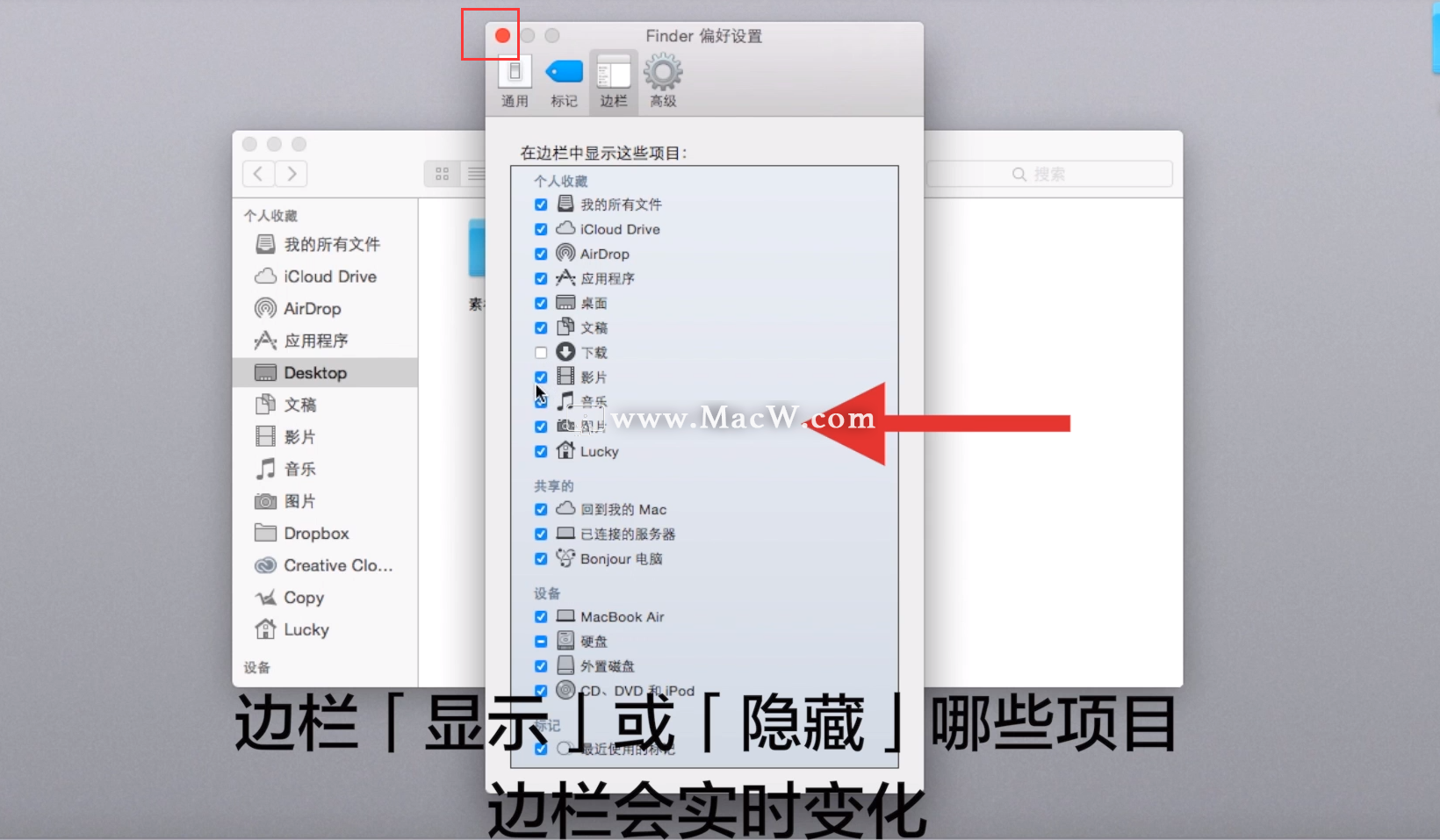
4、选中文件夹将其拖动至左侧边栏位置,会看到一条蓝色横线用于指示该文件的放置位置,松手即可完成添加。
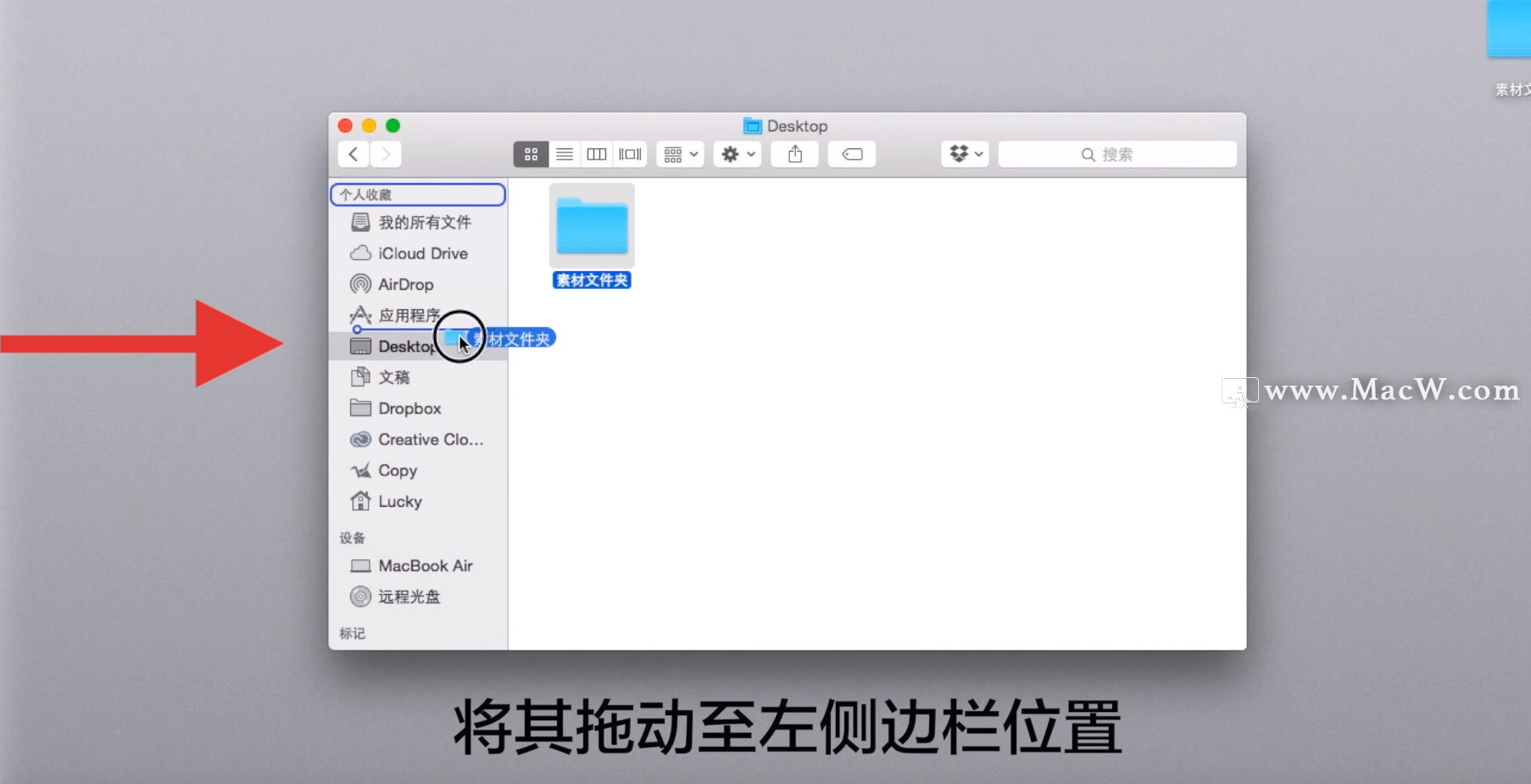
5、利用鼠标上下拖动文件项目,就可以修改文件在边栏的顺序。
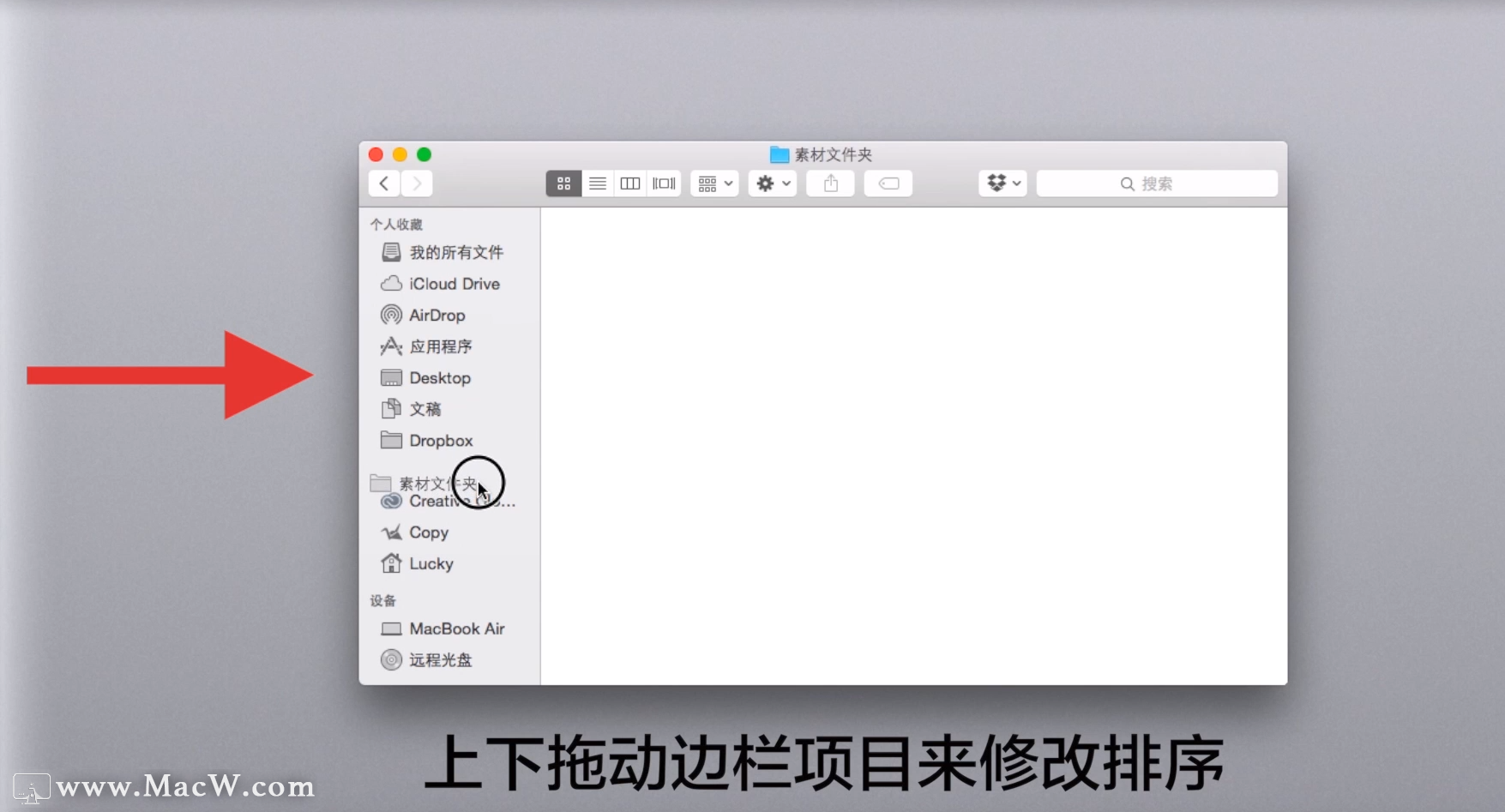
如何管理苹果MAC电脑Finder左侧边栏的项目
以上就是MacW小编为大家带来的“Finder左侧边栏的项目怎么管理”,本文关键词:“MAC电脑,Finder左侧的边栏,管理苹果MAC电脑Finder左侧边栏”,链接:“https://www.macw.com/news/157.html”,转载请保留。
